O sistema de aprovação de folgas permite criar um fluxo personalizável para aprovar as solicitações de folgas enviadas pelos seus funcionários. Com este sistema, você poderá configurar um processo de aprovação que garante que todas as solicitações sejam analisadas e aprovadas em tempo hábil.
Onde encontrar grupos de aprovação de folgas?
- Na barra lateral, vá para Configurações
- Na seção Tempo , clique em Tempo livre
- Uma vez lá, role para baixo até encontrar grupos de aprovações

Criar uma aprovação de folga
Por padrão, todos os funcionários são atribuídos ao "Grupo de aprovação padrão de folga" criado pelo Factorial .
Você não pode excluir o grupo de aprovação padrão, mas pode editá-lo simplesmente clicando no ícone de três pontos.

- Na seção de grupos de aprovação de folgas, clique em Adicionar novo grupo de aprovação
- Defina um nome e uma descrição (opcional)
- Se você sinalizar o grupo de aprovação automática , os funcionários dentro do grupo terão suas folgas aprovadas automaticamente
- Clique em Salvar grupo de aprovação
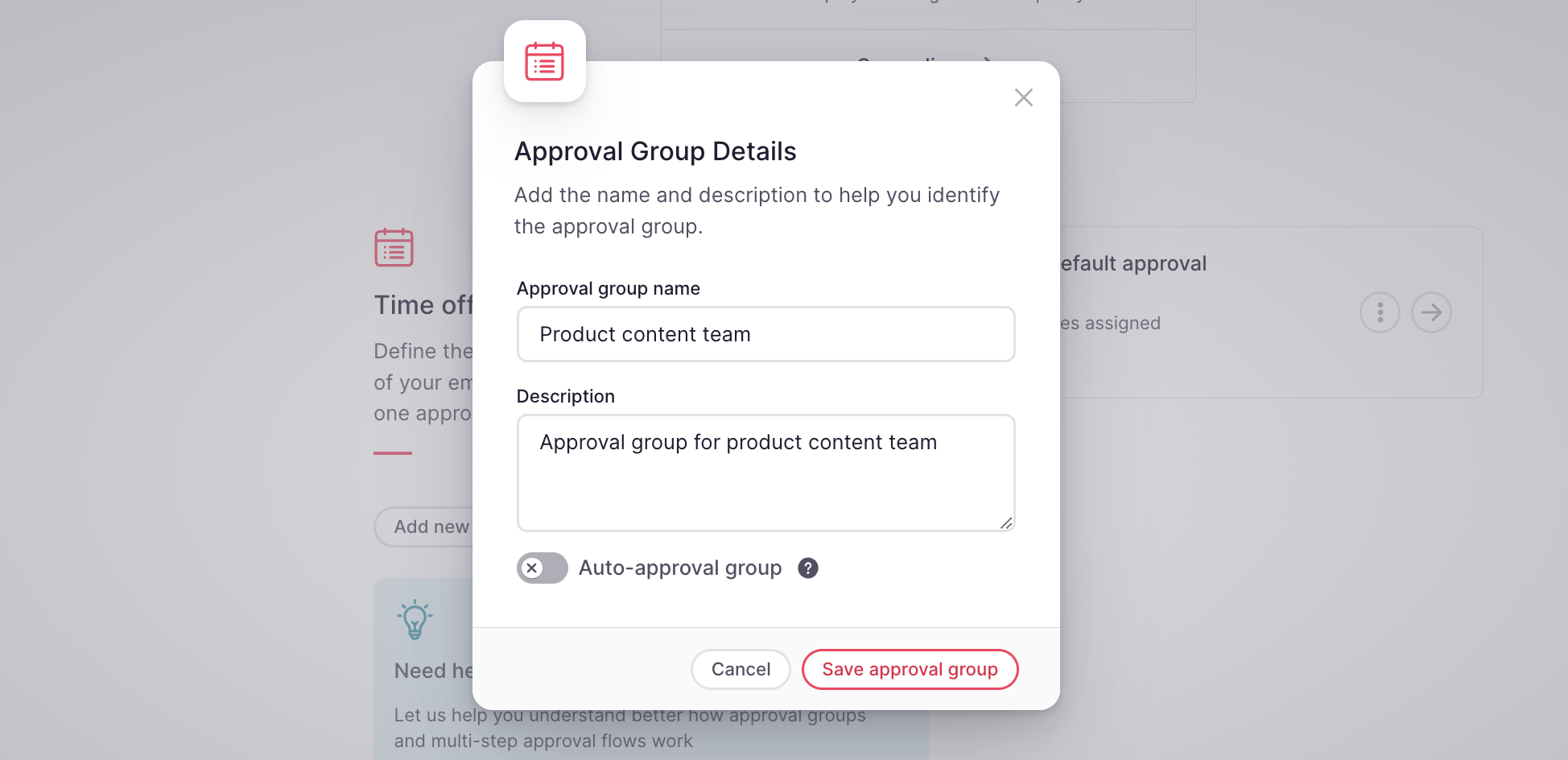
Defina as regras de aprovação:
Por padrão, o aprovador de folgas é o aprovador do primeiro nível de aprovação.
O fluxo de aprovação de folgas é estruturado em níveis:
- Um ou mais aprovadores são atribuídos a cada nível
- Para passar para o próximo nível, os aprovadores do nível anterior devem aprovar a solicitação
Para alterar o aprovador de tempo no primeiro nível:
- Clique para abrir o fluxo de aprovação
- Clique nos três pontos para editar o nível de aprovação
- Selecione o novo aprovador para o primeiro nível

Para criar um novo nível de aprovação:
- Clique em Adicionar nível de aprovação
- Selecione o tipo de aprovador e o aprovador
- Clique em Adicionar
- Clique em Salvar alterações

Você pode adicionar outros aprovadores ao mesmo nível de aprovação apenas clicando no ícone de adição.
Você pode modificar ou excluir o nível de aprovação apenas clicando no ícone de três pontos.

Adicionar funcionários
Depois de definir o fluxo de aprovação, você está pronto para atribuir os funcionários:
- Vá para a aba Funcionários
- Clique em Adicionar funcionários
- Selecione os funcionários
- Clique em Salvar
